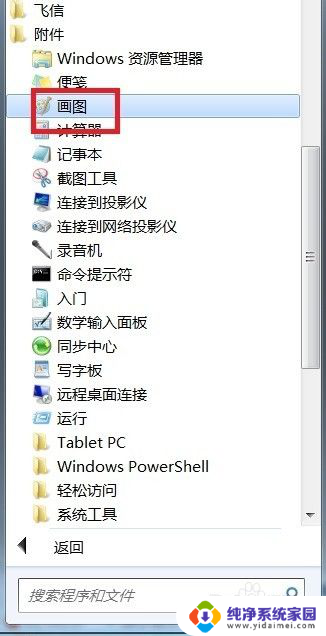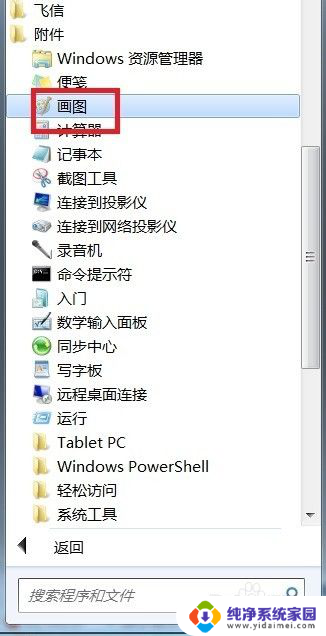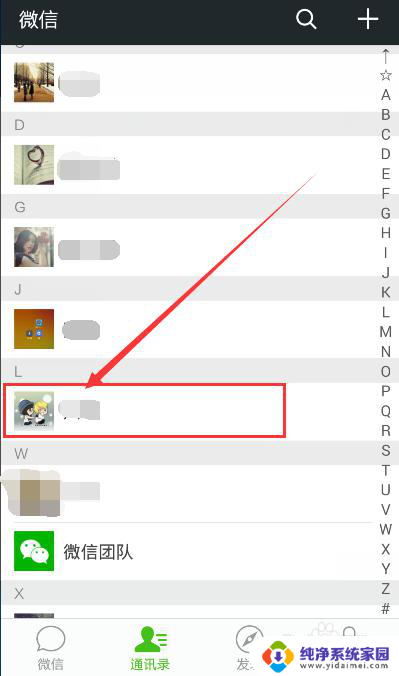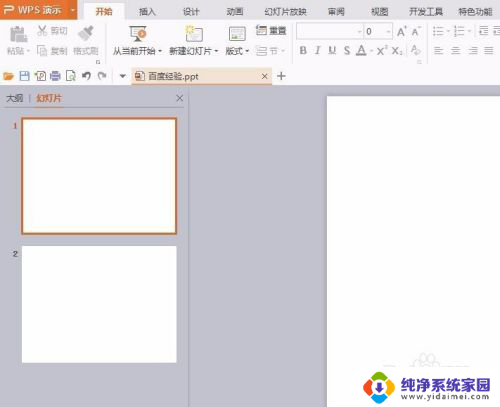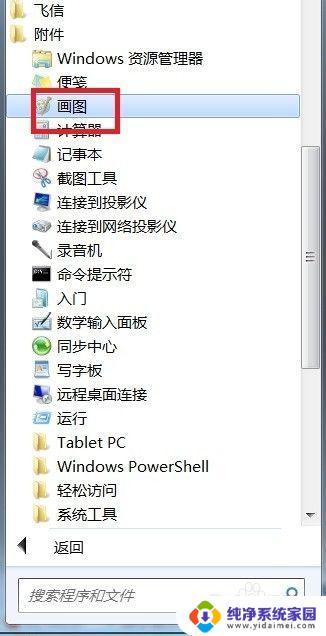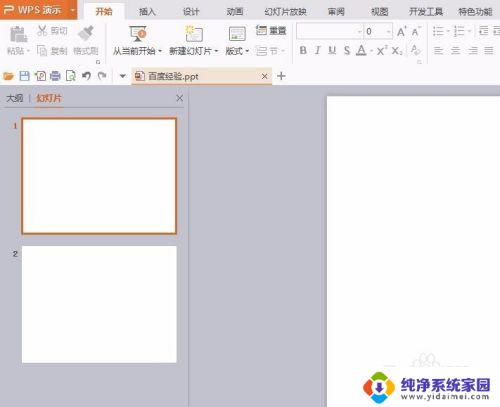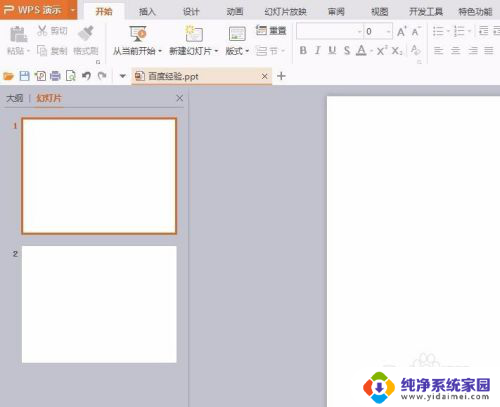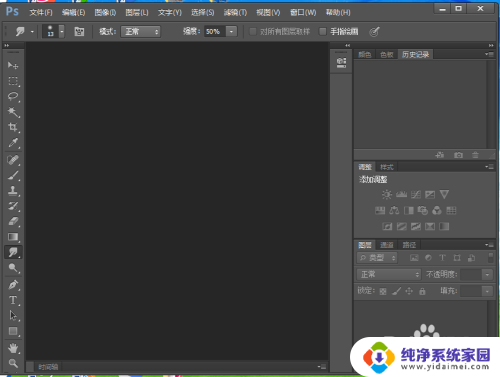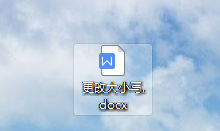wps更改母版 WPS PPT如何更换新母版背景
更新时间:2023-08-28 08:52:40作者:jiang
wps更改母版,在使用WPS PPT进行演示时,母版背景对于整个演示的效果起着至关重要的作用,有时候我们可能会觉得默认的母版背景与我们的演示内容不太搭配或者不够吸引人。这时候我们就需要学会如何更换新的母版背景。WPS PPT提供了简单易用的功能,让我们能够轻松更改母版背景,使演示更加生动有趣。接下来我将为大家介绍一下如何在WPS PPT中更换新的母版背景,让我们的演示更加出彩。
具体方法:
1.打开要编辑的PPT文档。
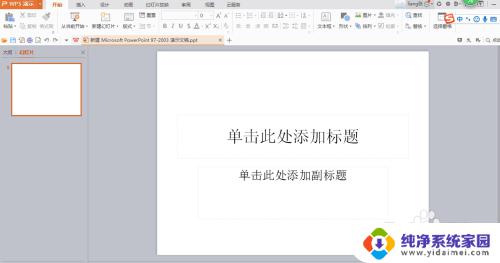
2.点击页面最上方“视图”工具。
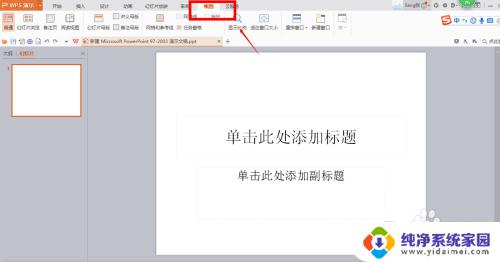
3.单击“幻灯片母版”。
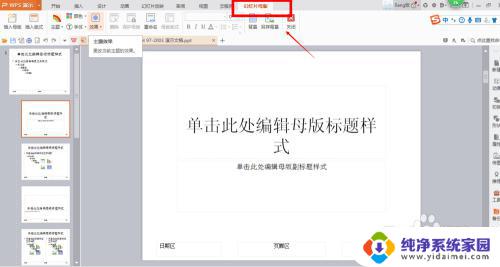
4.将鼠标移至页面左侧小窗口的中间位置(具体参考下图),单击右键。选中“新建幻灯片母版”。
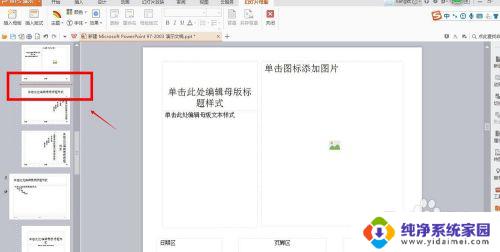
5.单击页面最右侧“属性”。
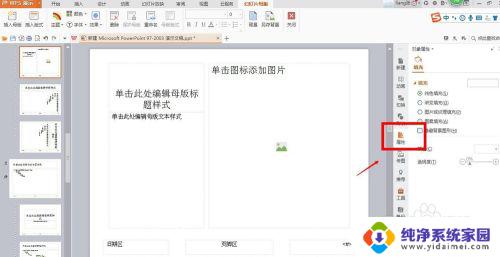
6.将新建母版编辑成自己喜欢的样式(颜色、文理等),也可以插入图片。
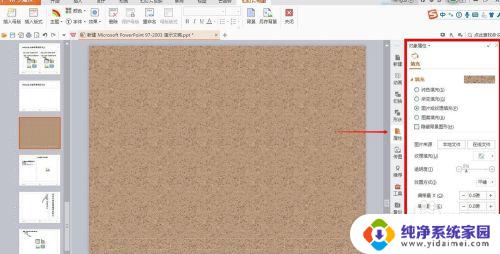
7.点击上方工具栏中“关闭”按钮。
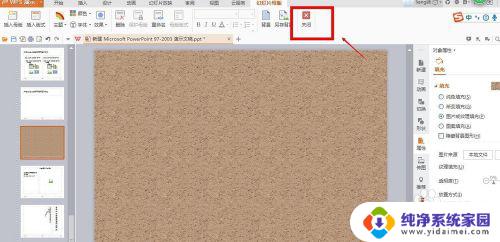
8.选中需要修改的幻灯片(单选或多选都可以)。
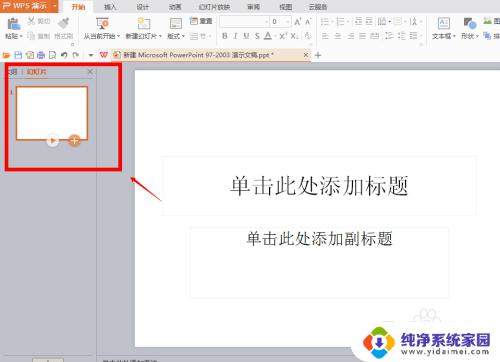
9.点击工具栏中“版式”,选中制作好的新母版。
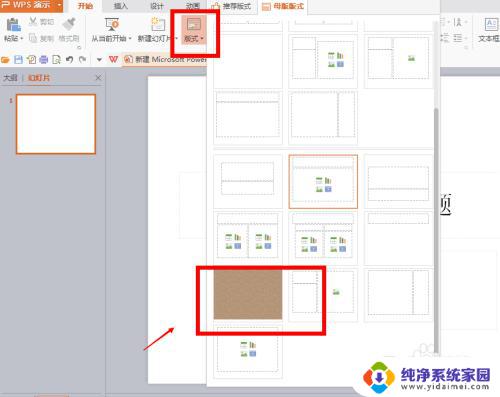
10.你理想中的幻灯片背景就制作完成了。
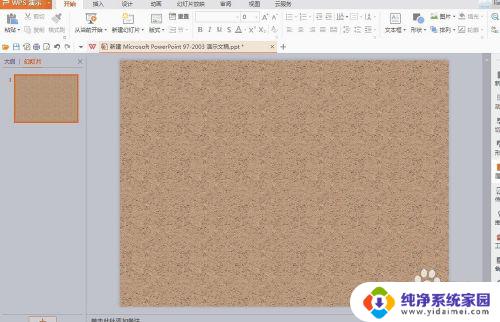
以上是完整的wps更改母版的步骤,如果您遇到了这种情况,您可以按照以上步骤解决,希望这可以帮助到您。